Otrzymaj bezpłatne skanowanie i sprawdź, czy twój komputer jest zainfekowany.
USUŃ TO TERAZAby korzystać z w pełni funkcjonalnego produktu, musisz kupić licencję na Combo Cleaner. Dostępny jest 7-dniowy bezpłatny okres próbny. Combo Cleaner jest własnością i jest zarządzane przez RCS LT, spółkę macierzystą PCRisk.
Jaką aplikacją jest Araucarian.app?
Po sprawdzeniu Araucarian.app zaobserwowano, że działa ona jako adware. Może wyświetlać natrętne reklamy i jest powiązana z rodziną Pirrit. Ponadto Araucarian.app może mieć możliwość dostępu do różnych informacji i ich zbierania. Zaleca się, aby nie ufać Araucarian.app i podobnym aplikacjom i należy je usunąć z zainfekowanych komputerów.
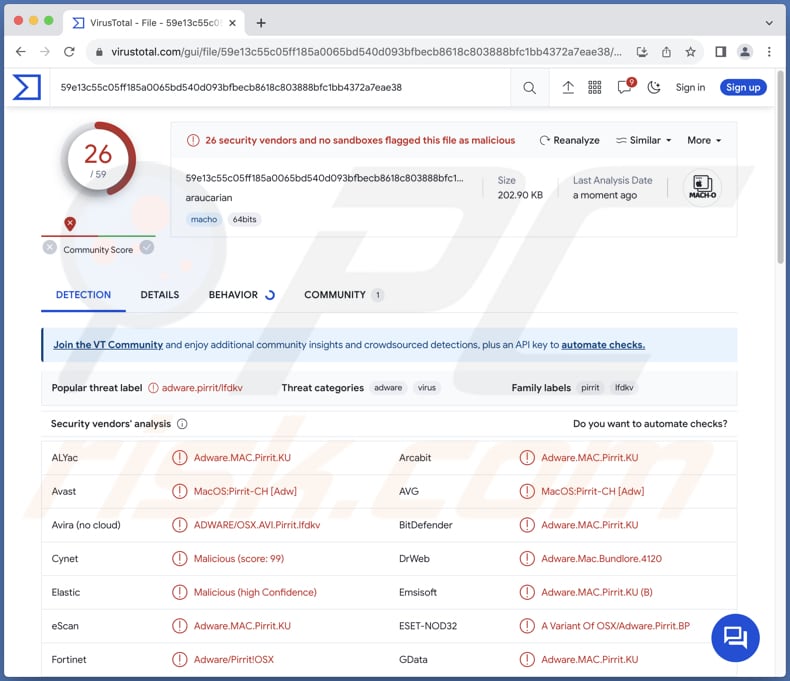
Szczegółowe informacje o adware Araucarian.app
Wiadomo, że Araucarian.app wyświetla natrętne i potencjalnie niechciane reklamy, które utrudniają użytkownikom korzystanie z internetu. Reklamy te mogą objawiać się w różnych formach, w tym w okienkach pop-up, banerach, reklamach tekstowych i reklamach pełnoekranowych. Użytkownicy dotknięci Araucarian.app mogą napotkać reklamy prowadzące do nierzetelnych stron internetowych z podejrzaną treścią.
Do tych witryn mogą należeć witryny phishingowe próbujące wykraść dane osobowe, strony z oszustwami promujące fałszywe produkty lub usługi lub strony zawierające złośliwe treści. Kliknięcie takich reklam może narazić użytkowników na zagrożenia bezpieczeństwa, w tym możliwość infekcji malware, oszustwa finansowe lub naruszenia prywatności.
Ponadto Araucarian.app może zbierać różnego rodzaju dane użytkowników. Może to obejmować nawyki przeglądania sieci, wprowadzone zapytania, kliknięte reklamy, adresy IP, informacje o geolokalizacji oraz szczegóły techniczne dotyczące urządzenia użytkownika i systemu operacyjnego. Ponadto może zbierać dane finansowe, hasła i inne poufne informacje.
Takie praktyki zbierania danych budzą obawy o prywatność użytkowników, ponieważ zebrane informacje mogą zostać wykorzystane do celów reklamy ukierunkowanej, a w niektórych przypadkach mogą zostać sprzedane stronom trzecim.
Aby złagodzić wpływ Araucarian.app i chronić się przed potencjalnymi zagrożeniami, ważne jest, aby użytkownicy odinstalowali aplikację, korzystali z renomowanego oprogramowania antywirusowego i zachowywali ostrożność podczas przeglądania sieci, aby uniknąć interakcji z podejrzanymi reklamami lub odwiedzania nierzetelnych stron internetowych.
| Nazwa | Ads by Araucarian.app |
| Typ zagrożenia | Adware, malware Mac, wirus Mac |
| Nazwy wykrycia | Avast (MacOS:Pirrit-CH [Adw]), Combo Cleaner (Adware.MAC.Pirrit.KU), ESET-NOD32 (wariant OSX/Adware.Pirrit.BP), Kaspersky (Not-a-virus:HEUR:AdWare.OSX.Pirrit.ac), Pełna lista (VirusTotal) |
| Objawy | Twój Mac staje się wolniejszy niż zwykle, widzisz niechciane reklamy pop-up, jesteś przekierowywany na podejrzane strony internetowe. |
| Metody dystrybucji | Zwodnicze reklamy pop-up, instalatory bezpłatnego oprogramowania (sprzedaż wiązana), pobrania plików torrent. |
| Zniszczenie | Śledzenie przeglądarki internetowej (potencjalne problemy prywatności), wyświetlanie niechcianych reklam, przekierowania na podejrzane strony internetowe, utrata prywatnych informacji. |
| Usuwanie malware (Windows) |
Aby usunąć możliwe infekcje malware, przeskanuj komputer profesjonalnym oprogramowaniem antywirusowym. Nasi analitycy bezpieczeństwa zalecają korzystanie z Combo Cleaner. Pobierz Combo CleanerBezpłatny skaner sprawdza, czy twój komputer jest zainfekowany. Aby korzystać z w pełni funkcjonalnego produktu, musisz kupić licencję na Combo Cleaner. Dostępny jest 7-dniowy bezpłatny okres próbny. Combo Cleaner jest własnością i jest zarządzane przez RCS LT, spółkę macierzystą PCRisk. |
Wniosek
Podsumowując, Araucarian.app stwarza poważne zagrożenie dla prywatności użytkowników i bezpieczeństwa w internecie. Jego powiązana z rodziną Pirrit i możliwość wyświetlania natrętnych reklam w połączeniu z potencjalnym zbieraniem wrażliwych danych użytkownika podkreśla potrzebę szybkiego działania.
Użytkownicy napotykający tę aplikację powinni zachować ostrożność, odinstalować Araucarian.app ze swoich urządzeń i wdrożyć środki bezpieczeństwa w celu ograniczenia potencjalnych zagrożeń. Więcej przykładów aplikacji podobnych do Araucarian.app to DynamicTable, Conquerable.app i Unorthodoxly.app.
Jak zainstalowano Araucarian.app na moim komputerze?
Adware jest często dołączane do programów freeware lub shareware, a użytkownicy nieświadomie zgadzają się na jego instalację, ignorując lub szybko klikając warunki podczas procesu instalacji. Zwykle użytkownicy zgadzają się na instalację adware, pozostawiając zaznaczone pola wyboru lub ustawienia takie jak „Zaawansowane" lub „Niestandardowe" w instalatorach bez zmian.
Ponadto użytkownicy mogą pobierać oprogramowanie z niezaufanych źródeł (np. sieci P2P, zewnętrznych sklepów z aplikacjami lub programów do pobierania, witryn z bezpłatnym hostingiem plików itp.) lub klikać wprowadzające w błąd reklamy, powodując instalację adware.
Jak uniknąć instalacji niechcianych aplikacji?
Podczas pobierania oprogramowania korzystaj z renomowanych witryn i oficjalnych sklepów z aplikacjami oraz przeglądaj opinie przed pobraniem aplikacji. Podczas instalowania programów należy zachować ostrożność podczas akceptowania ustawień domyślnych i odznaczania pól dotyczących dołączonego oprogramowania podczas instalacji. Unikaj interakcji z okienkami pop-up lub reklamami, które wydają się podejrzane, szczególnie te na podejrzanych stronach.
Nie zezwalaj niewiarygodnym witrynom na wysyłanie powiadomień. Zainstaluj oraz regularnie aktualizuj niezawodne oprogramowanie antywirusowe i chroniące przed złośliwym oprogramowaniem. Okresowo przeglądaj listę zainstalowanych programów na swoim urządzeniu i odinstaluj wszelkie nieznane lub podejrzane aplikacje. Jeśli twój komputer jest już zainfekowany Araucarian.app, zalecamy wykonanie skanowania za pomocą Combo Cleaner Antivirus dla Windows, aby automatycznie usunąć to adware.
Podczas usuwania Araucarian.app ważne jest, aby sprawdzić te foldery pod kątem jego składników (nazwy plików mogą się różnić w każdym folderze, ale każdy powinien zawierać „araucarian"):
- ~/Library/LaunchAgents
- /Library/LaunchDaemons
- /Library/LaunchAgents
- /Library/StartupItems
Ostrzeżenie, które pojawia się przed zainstalowaniem Araucarian.app:
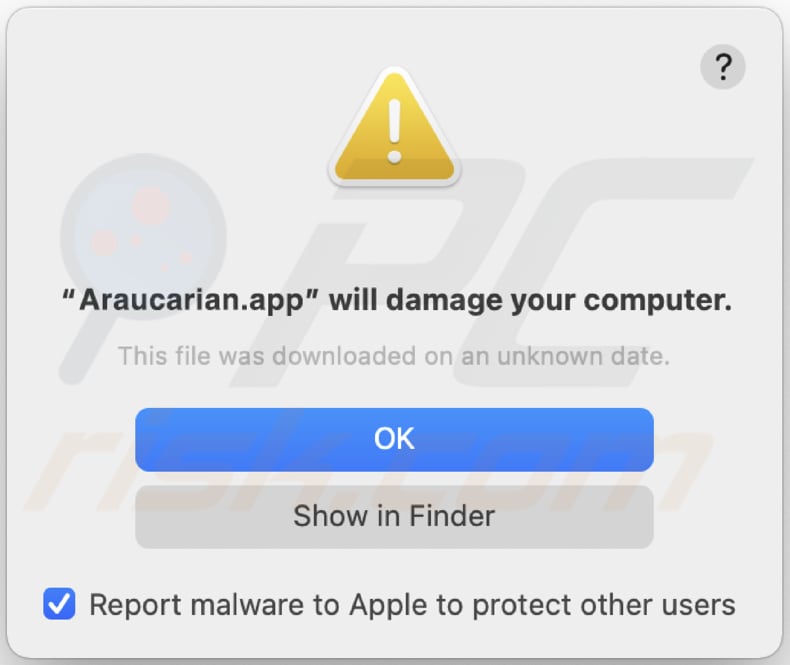
Tekst w tym ostrzeżeniu:
"Araucarian.app" will damage your computer.
This file was downloaded on a unknown date.
OK
Show in Finder
Natychmiastowe automatyczne usunięcie malware:
Ręczne usuwanie zagrożenia może być długim i skomplikowanym procesem, który wymaga zaawansowanych umiejętności obsługi komputera. Combo Cleaner to profesjonalne narzędzie do automatycznego usuwania malware, które jest zalecane do pozbycia się złośliwego oprogramowania. Pobierz je, klikając poniższy przycisk:
POBIERZ Combo CleanerPobierając jakiekolwiek oprogramowanie wyszczególnione na tej stronie zgadzasz się z naszą Polityką prywatności oraz Regulaminem. Aby korzystać z w pełni funkcjonalnego produktu, musisz kupić licencję na Combo Cleaner. Dostępny jest 7-dniowy bezpłatny okres próbny. Combo Cleaner jest własnością i jest zarządzane przez RCS LT, spółkę macierzystą PCRisk.
Szybkie menu:
- Czym jest Araucarian.app?
- KROK 1. Usuwanie plików i folderów powiązanych z Araucarian.app z OSX.
- KROK 2. Usuwanie reklam Araucarian.app z Safari.
- KROK 3. Usuwanie adware Araucarian.app z Google Chrome.
- KROK 4. Usuwanie reklam Araucarian.app z Mozilla Firefox.
Film pokazujący, jak usunąć adware i porywaczy przeglądarki z komputera Mac:
Usuwanie adware Araucarian.app:
Usuwanie potencjalnie niechcianych aplikacji powiązanych z Araucarian.app z twojego folderu „Aplikacje":

Kliknij ikonę Finder. W oknie Findera wybierz „Aplikacje". W folderze aplikacji poszukaj „MPlayerX", „NicePlayer" lub innych podejrzanych aplikacji i przeciągnij je do Kosza. Po usunięciu potencjalnie niechcianych aplikacji powodujących reklamy w internecie przeskanuj komputer Mac pod kątem wszelkich pozostałych niepożądanych składników.
POBIERZ narzędzie do usuwania złośliwego oprogramowania
Combo Cleaner sprawdza, czy twój komputer został zainfekowany. Aby korzystać z w pełni funkcjonalnego produktu, musisz kupić licencję na Combo Cleaner. Dostępny jest 7-dniowy bezpłatny okres próbny. Combo Cleaner jest własnością i jest zarządzane przez RCS LT, spółkę macierzystą PCRisk.
Usuwanie plików i folderów powiązanych z ads by araucarian.app:

Kliknij ikonę Finder na pasku menu, wybierz Idź i kliknij Idź do Folderu...
 Poszukaj plików wygenerowanych przez adware w folderze /Library/LaunchAgents:
Poszukaj plików wygenerowanych przez adware w folderze /Library/LaunchAgents:

W pasku Przejdź do Folderu... wpisz: /Library/LaunchAgents
 W folderze "LaunchAgents" poszukaj wszelkich ostatnio dodanych i podejrzanych plików oraz przenieś je do Kosza. Przykłady plików wygenerowanych przez adware - "installmac.AppRemoval.plist", "myppes.download.plist", "mykotlerino.ltvbit.plist", "kuklorest.update.plist" itd. Adware powszechnie instaluje wiele plików z tym samym rozszerzeniem.
W folderze "LaunchAgents" poszukaj wszelkich ostatnio dodanych i podejrzanych plików oraz przenieś je do Kosza. Przykłady plików wygenerowanych przez adware - "installmac.AppRemoval.plist", "myppes.download.plist", "mykotlerino.ltvbit.plist", "kuklorest.update.plist" itd. Adware powszechnie instaluje wiele plików z tym samym rozszerzeniem.
 Poszukaj plików wygenerowanych przez adware w folderze /Library/Application Support:
Poszukaj plików wygenerowanych przez adware w folderze /Library/Application Support:

W pasku Przejdź do Folderu... wpisz: /Library/Application Support

W folderze "Application Support" sprawdź wszelkie ostatnio dodane i podejrzane foldery. Przykładowo "MplayerX" lub "NicePlayer" oraz przenieś te foldery do Kosza..
 Poszukaj plików wygenerowanych przez adware w folderze ~/Library/LaunchAgents:
Poszukaj plików wygenerowanych przez adware w folderze ~/Library/LaunchAgents:

W pasku Przejdź do Folderu... i wpisz: ~/Library/LaunchAgents

W folderze "LaunchAgents" poszukaj wszelkich ostatnio dodanych i podejrzanych plików oraz przenieś je do Kosza. Przykłady plików wygenerowanych przez adware - "installmac.AppRemoval.plist", "myppes.download.plist", "mykotlerino.ltvbit.plist", "kuklorest.update.plist" itp. Adware powszechnie instaluje szereg plików z tym samym rozszerzeniem.
 Poszukaj plików wygenerowanych przez adware w folderze /Library/LaunchDaemons:
Poszukaj plików wygenerowanych przez adware w folderze /Library/LaunchDaemons:

W pasku Przejdź do Folderu... wpisz: /Library/LaunchDaemons
 W folderze "LaunchDaemons" poszukaj wszelkich podejrzanych plików. Przykładowo: "com.aoudad.net-preferences.plist", "com.myppes.net-preferences.plist", "com.kuklorest.net-preferences.plist", "com.avickUpd.plist" itp. oraz przenieś je do Kosza.
W folderze "LaunchDaemons" poszukaj wszelkich podejrzanych plików. Przykładowo: "com.aoudad.net-preferences.plist", "com.myppes.net-preferences.plist", "com.kuklorest.net-preferences.plist", "com.avickUpd.plist" itp. oraz przenieś je do Kosza.
 Przeskanuj swój Mac za pomocą Combo Cleaner:
Przeskanuj swój Mac za pomocą Combo Cleaner:
Jeśli wykonałeś wszystkie kroki we właściwej kolejności, twój Mac powinien być wolny od infekcji. Aby mieć pewność, że twój system nie jest zainfekowany, uruchom skanowanie przy użyciu programu Combo Cleaner Antivirus. Pobierz GO TUTAJ. Po pobraniu pliku kliknij dwukrotnie instalator combocleaner.dmg, w otwartym oknie przeciągnij i upuść ikonę Combo Cleaner na górze ikony aplikacji. Teraz otwórz starter i kliknij ikonę Combo Cleaner. Poczekaj, aż Combo Cleaner zaktualizuje bazę definicji wirusów i kliknij przycisk "Start Combo Scan" (Uruchom skanowanie Combo).

Combo Cleaner skanuje twój komputer Mac w poszukiwaniu infekcji malware. Jeśli skanowanie antywirusowe wyświetla "nie znaleziono żadnych zagrożeń" - oznacza to, że możesz kontynuować korzystanie z przewodnika usuwania. W przeciwnym razie, przed kontynuowaniem zaleca się usunięcie wszystkich wykrytych infekcji.

Po usunięciu plików i folderów wygenerowanych przez adware, kontynuuj w celu usunięcia złośliwych rozszerzeń ze swoich przeglądarek internetowych.
Usuwanie strony domowej i domyślnej wyszukiwarki ads by araucarian.app z przeglądarek internetowych:
 Usuwanie złośliwych rozszerzeń z Safari:
Usuwanie złośliwych rozszerzeń z Safari:
Usuwanie rozszerzeń powiązanych z ads by araucarian.app z Safari:

Otwórz przeglądarkę Safari. Z paska menu wybierz "Safari" i kliknij "Preferencje...".

W oknie "Preferencje" wybierz zakładkę "Rozszerzenia" i poszukaj wszelkich ostatnio zainstalowanych oraz podejrzanych rozszerzeń. Po ich zlokalizowaniu kliknij znajdujących się obok każdego z nich przycisk „Odinstaluj". Pamiętaj, że możesz bezpiecznie odinstalować wszystkie rozszerzenia ze swojej przeglądarki Safari – żadne z nich nie ma zasadniczego znaczenia dla jej prawidłowego działania.
- Jeśli w dalszym ciągu masz problemy z niechcianymi przekierowaniami przeglądarki oraz niechcianymi reklamami - Przywróć Safari.
 Usuwanie złośliwych wtyczek z Mozilla Firefox:
Usuwanie złośliwych wtyczek z Mozilla Firefox:
Usuwanie dodatków powiązanych z ads by araucarian.app z Mozilla Firefox:

Otwórz przeglądarkę Mozilla Firefox. W prawym górnym rogu ekranu kliknij przycisk "Otwórz Menu" (trzy linie poziome). W otwartym menu wybierz "Dodatki".

Wybierz zakładkę "Rozszerzenia" i poszukaj ostatnio zainstalowanych oraz podejrzanych dodatków. Po znalezieniu kliknij przycisk "Usuń" obok każdego z nich. Zauważ, że możesz bezpiecznie odinstalować wszystkie rozszerzenia z przeglądarki Mozilla Firefox – żadne z nich nie ma znaczącego wpływu na jej normalne działanie.
- Jeśli nadal doświadczasz problemów z przekierowaniami przeglądarki oraz niechcianymi reklamami - Przywróć Mozilla Firefox.
 Usuwanie złośliwych rozszerzeń z Google Chrome:
Usuwanie złośliwych rozszerzeń z Google Chrome:
Usuwanie dodatków powiązanych z ads by araucarian.app z Google Chrome:

Otwórz Google Chrome i kliknij przycisk "Menu Chrome" (trzy linie poziome) zlokalizowany w prawym górnym rogu okna przeglądarki. Z rozwijanego menu wybierz "Więcej narzędzi" oraz wybierz "Rozszerzenia".

W oknie "Rozszerzenia" poszukaj wszelkich ostatnio zainstalowanych i podejrzanych dodatków. Po znalezieniu kliknij przycisk "Kosz" obok każdego z nich. Zauważ, że możesz bezpiecznie odinstalować wszystkie rozszerzenia z przeglądarki Google Chrome – żadne z nich nie ma znaczącego wpływu na jej normalne działanie.
- Jeśli nadal doświadczasz problemów z przekierowaniami przeglądarki oraz niechcianymi reklamami - PrzywróćGoogle Chrome.
Często zadawane pytania (FAQ)
Jakie szkody może wyrządzić adware?
Oprogramowanie reklamowe może powodować różne problemy, w tym pogorszenie jakości przeglądania z powodu natrętnych reklam, zagrożenie prywatności użytkowników poprzez zbieranie danych, spowolnienie działania systemu i zwiększone ryzyko zagrożeń bezpieczeństwa.
Co robi oprogramowanie reklamowe?
Adware wyświetla natrętne reklamy, a także posiada zdolność do zbierania danych użytkownika i manipulowania przeglądarkami internetowymi (porwania ich poprzez zmianę ich ustawień).
Jak twórcy oprogramowania reklamowego generują przychody?
Twórcy oprogramowania typu adware często zarabiają na promowaniu produktów, stron internetowych lub usług, głównie poprzez uczestnictwo w programach partnerskich. Większość ich zarobków pochodzi z tych programów.
Czy Combo Cleaner usunie adware Araucarian.app?
Combo Cleaner przeznaczony jest do skanowania komputera i usuwania wszelkich zainstalowanych aplikacji typu adware. Próba ręcznego usunięcia może nie być w pełni skuteczna, ponieważ resztkowe pliki mogą pozostać w systemie. Nawet po odinstalowaniu oprogramowania niektóre komponenty mogą pozostać aktywne. Korzystanie z Combo Cleaner zapewnia pełniejsze usunięcie adware.
Udostępnij:

Tomas Meskauskas
Ekspert ds. bezpieczeństwa, profesjonalny analityk złośliwego oprogramowania
Jestem pasjonatem bezpieczeństwa komputerowego i technologii. Posiadam ponad 10-letnie doświadczenie w różnych firmach zajmujących się rozwiązywaniem problemów technicznych i bezpieczeństwem Internetu. Od 2010 roku pracuję jako autor i redaktor Pcrisk. Śledź mnie na Twitter i LinkedIn, aby być na bieżąco z najnowszymi zagrożeniami bezpieczeństwa online.
Portal bezpieczeństwa PCrisk jest prowadzony przez firmę RCS LT.
Połączone siły badaczy bezpieczeństwa pomagają edukować użytkowników komputerów na temat najnowszych zagrożeń bezpieczeństwa w Internecie. Więcej informacji o firmie RCS LT.
Nasze poradniki usuwania malware są bezpłatne. Jednak, jeśli chciałbyś nas wspomóc, prosimy o przesłanie nam dotacji.
Przekaż darowiznęPortal bezpieczeństwa PCrisk jest prowadzony przez firmę RCS LT.
Połączone siły badaczy bezpieczeństwa pomagają edukować użytkowników komputerów na temat najnowszych zagrożeń bezpieczeństwa w Internecie. Więcej informacji o firmie RCS LT.
Nasze poradniki usuwania malware są bezpłatne. Jednak, jeśli chciałbyś nas wspomóc, prosimy o przesłanie nam dotacji.
Przekaż darowiznę
▼ Pokaż dyskusję